免费命令行工具Nircmd安装使用方法
脚本之家 / 编程助手:解决程序员“几乎”所有问题!
脚本之家官方知识库 → 点击立即使用
NirCmd 是一款由 Nir Sofer 开发的免费命令行工具,它允许用户通过简单的命令行选项执行各种任务,而无需打开任何图形用户界面。这款工具的功能覆盖了从系统设置调整到文件操作等多个方面,是系统管理员和高级用户自动化任务处理的得力助手。
功能概览
NirCmd 能够执行的任务包括但不限于:
调整系统音量和静音控制。
创建桌面快捷方式。
更改文件的创建和修改日期。
重启或关闭计算机。
控制显示器的开关。
拨号上网和连接VPN。
写入和删除注册表值。
NirCmd是一套实用的命令列指令,提供许多控制Windows的参数。让你运用命令列的方式,来执行一些常用的动作,例如开启或关闭光驱,增加或减少计算机音量。让你在执行一些常用的动作时,可以更加的有效率。
NirCmd is a small command-line utility that allows you to do some useful tasks without displaying any user interface. By running NirCmd with simple command-line option, you can write and delete values and keys in the Registry, write values into INI file, dial to your internet account or connect to a VPN network, restart windows or shut down the computer, create shortcut to a file, change the created/modified date of a file, change your display settings, turn off your monitor, open the door of your CD-ROM drive, and more...
功能概览
NirCmd 能够执行的任务包括但不限于:
调整系统音量和静音控制。
创建桌面快捷方式。
更改文件的创建和修改日期。
重启或关闭计算机。
控制显示器的开关。
拨号上网和连接VPN。
写入和删除注册表值。
Nircmd安装方法
打开Nircmd官网连接地址http://www.nirsoft.net/utils/nircmd.html,一直拉到底部,即可看到下载链接。或者脚本之家本地下载
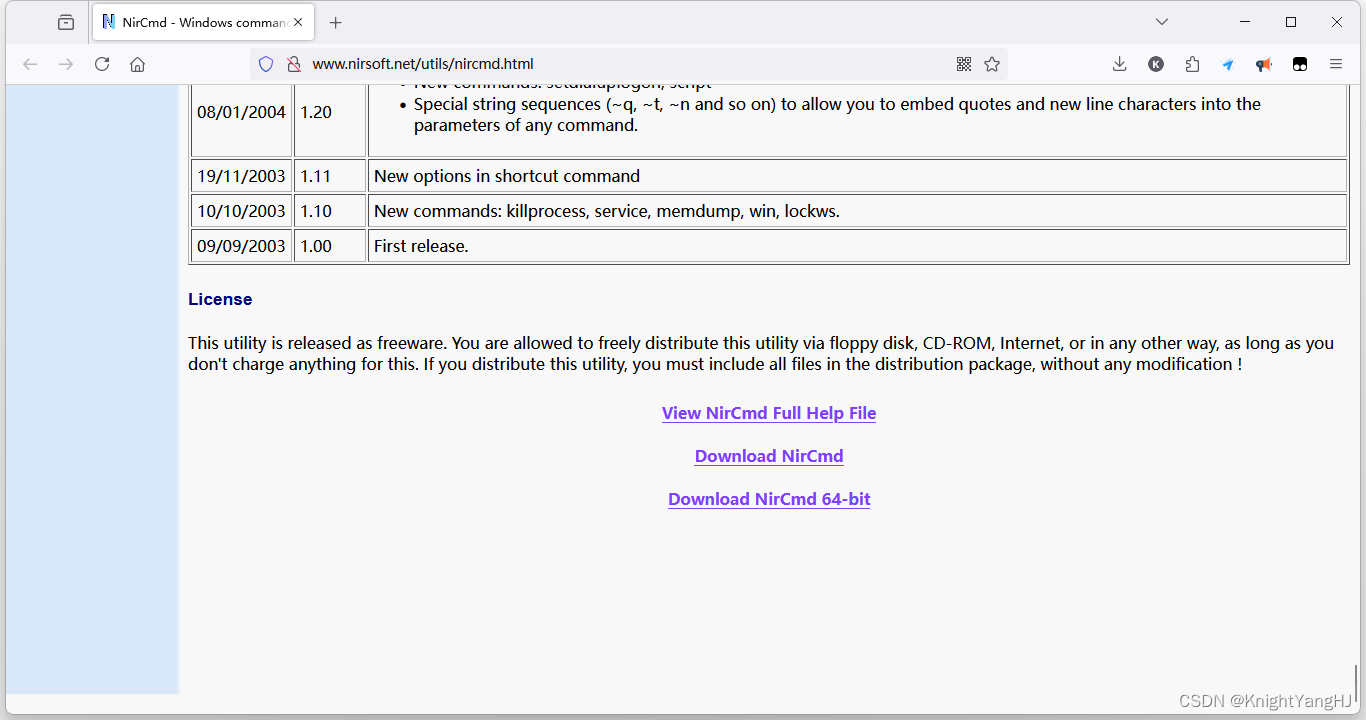
将下载好的压缩包解压后打开,可以看到如下内容
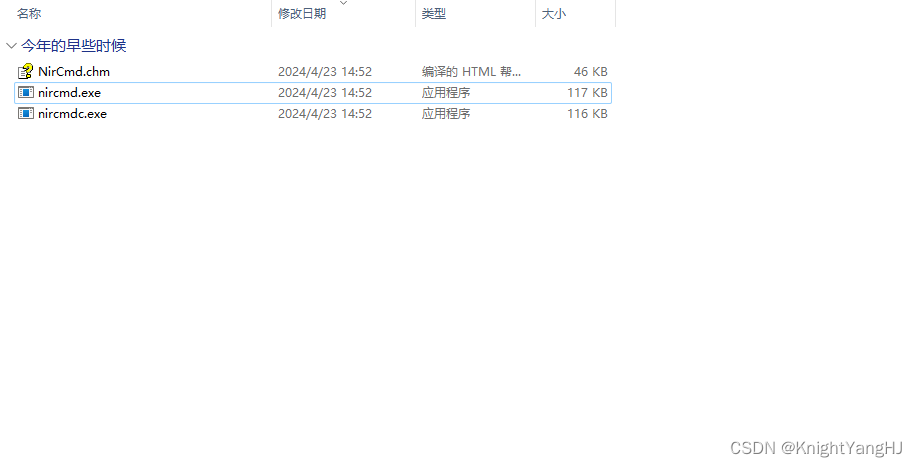
右击以管理员身份运行解压文件夹中的nircmd.exe,弹出该弹窗
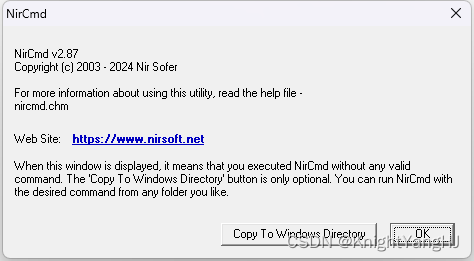
点击Copy To Windows Directory按钮后选择是(这一步是为了将nircmd加入Windows系统路径,使用时就不再需要每次都输入nircmd的路径)
注意! 如果这一步报错,请用管理员身份运行,或者手动复制 nircmd.exe 到 C:\Windows 下即可。
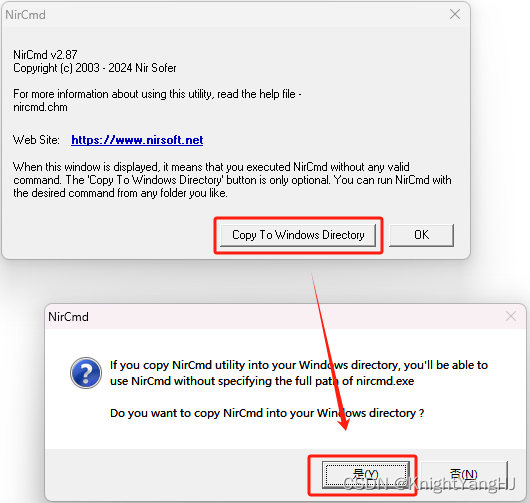
如果在 C:\Windows 路径下可以找到 nircmd.exe 则代表安装成功,如图所示:
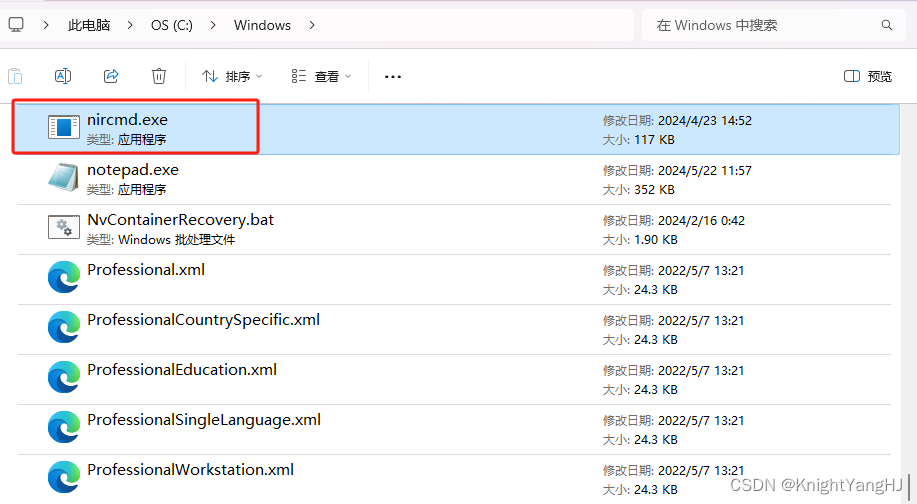
也可以简单测试一下nircmd:Win+R运行cmd,输入 nircmd infobox “Hello World !” “message” ,弹出下框即为正确安装:
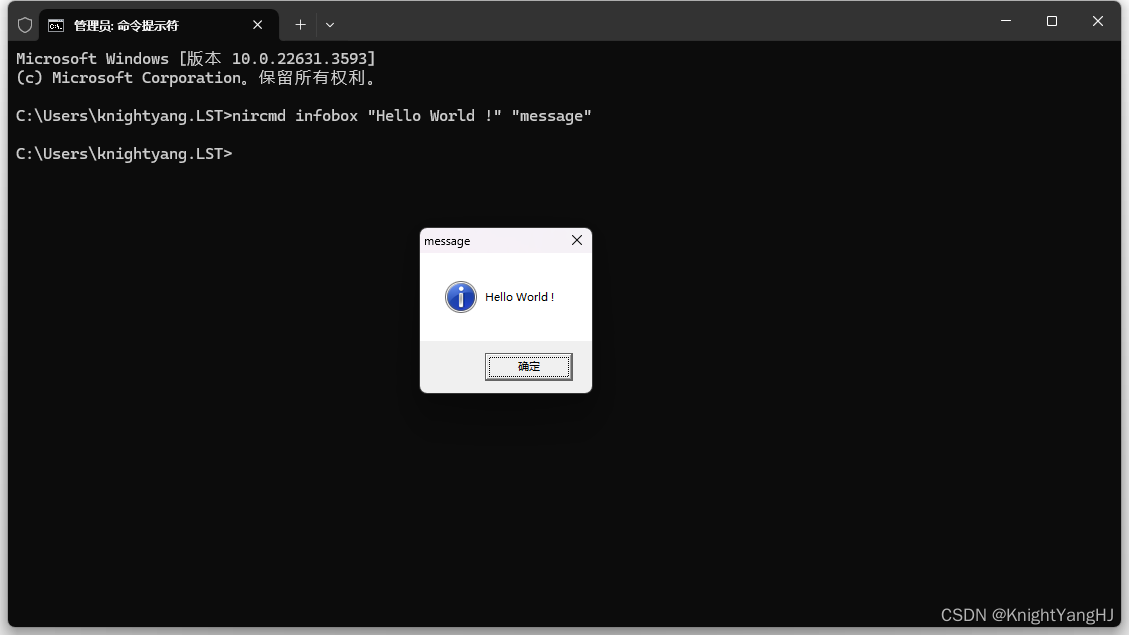
实用例子
1. 锁屏后自动静音
在工作环境中,我们可能需要在锁屏时自动静音,以避免会议或安静环境中的突然打扰。使用 NirCmd,我们可以轻松实现这一点。
操作步骤:
打开任务计划程序,创建任务。
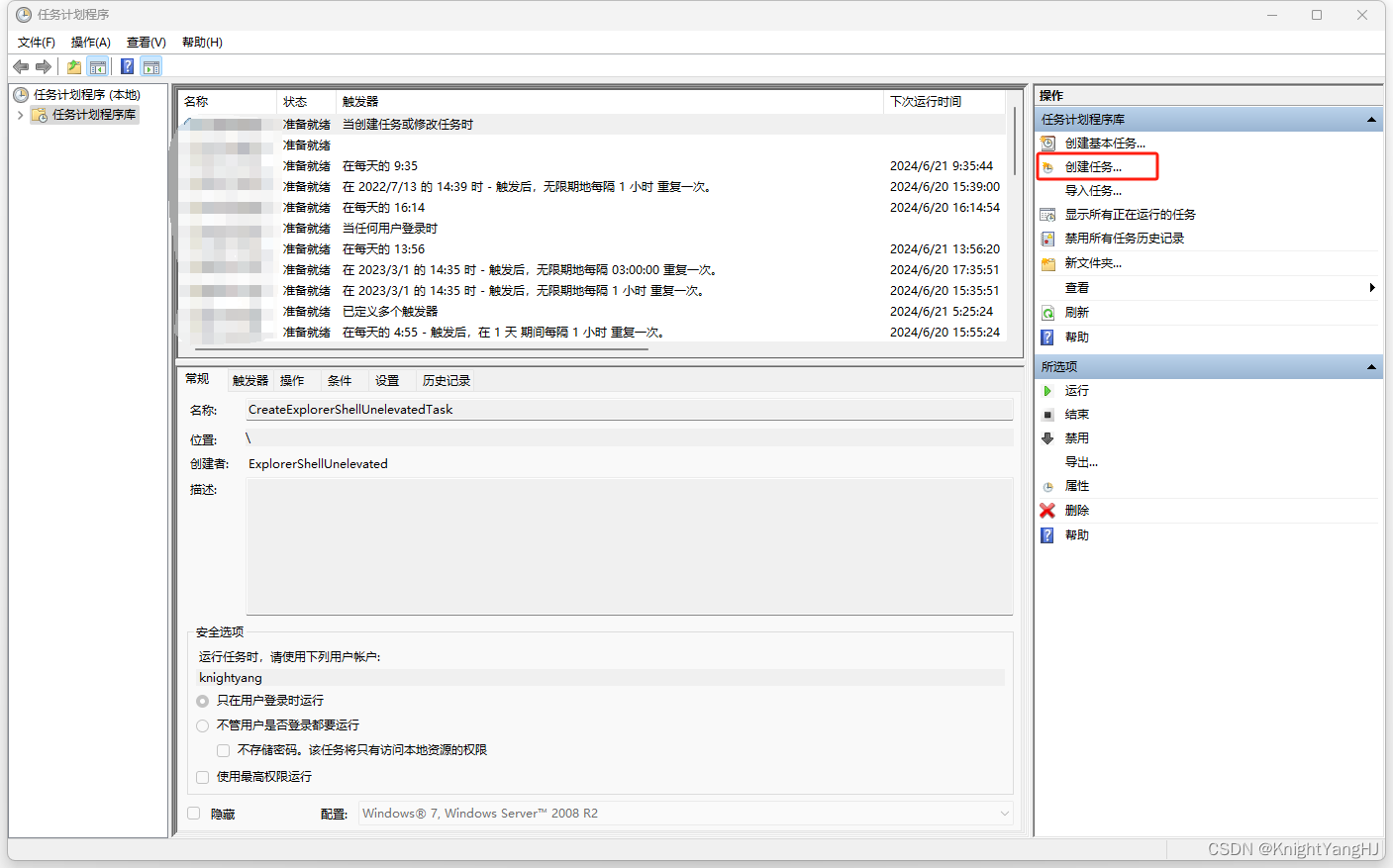
名称可以根据自己喜好随便填写。
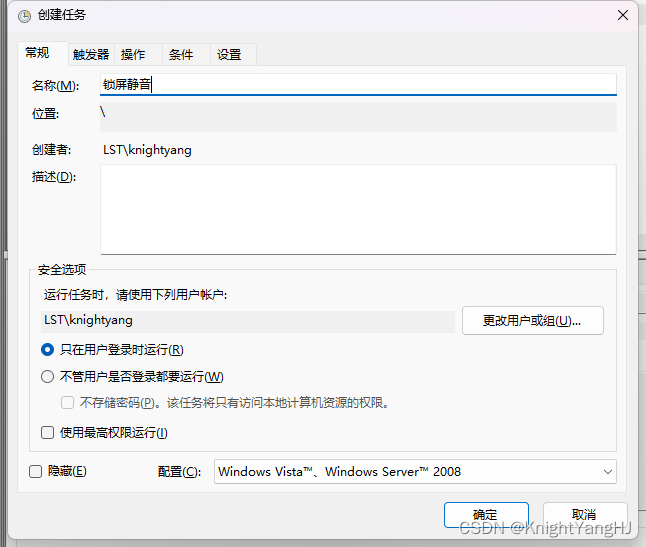
触发器选择工作站锁定时(ps:选择工作站锁定与解除即可登录恢复音量但需更换命令为静音与正常切换)
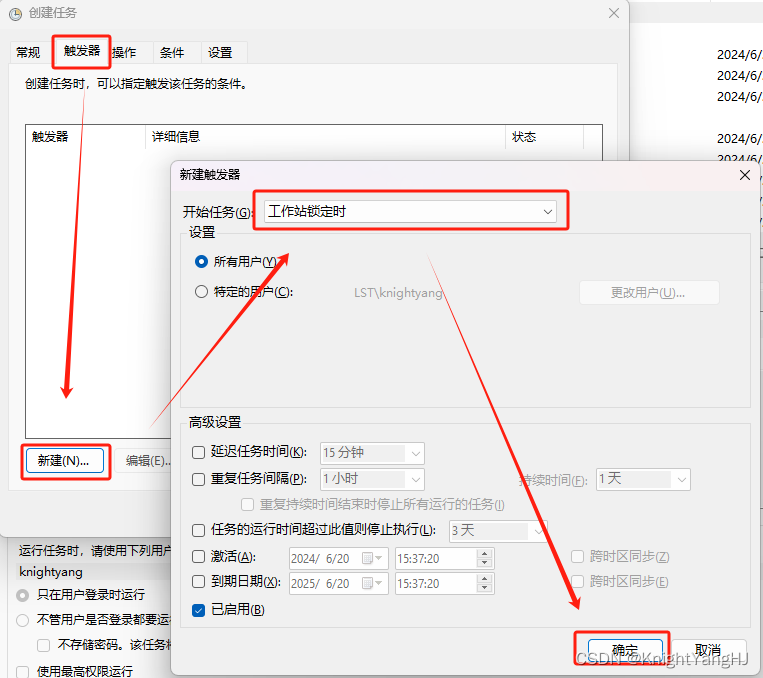
操作选择打开应用程序nircmd.exe并添加参mutesysvolume 1(ps:静音与正常切换命令为mutesysvolume 2)
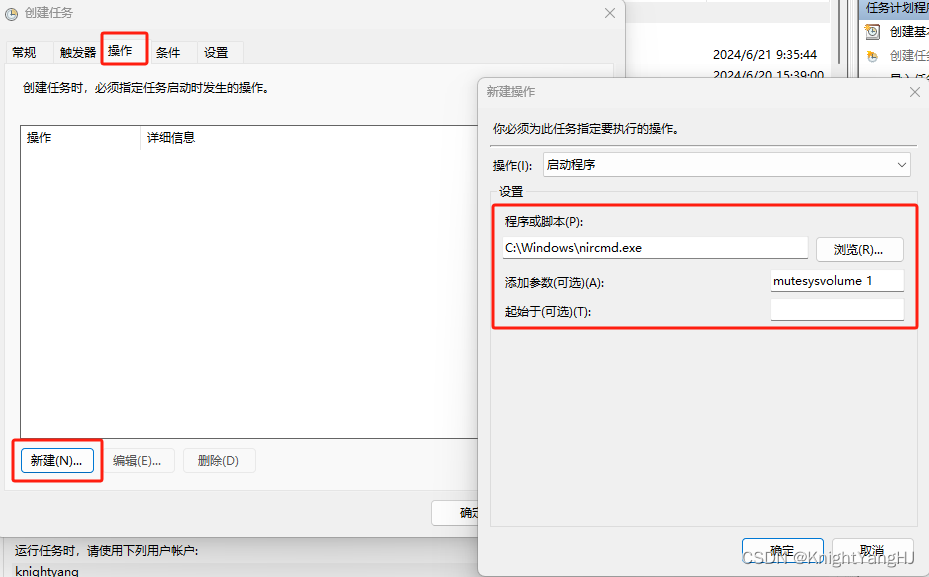
确定保存任务后,就可以锁屏测试了!
命令示例:
nircmd.exe mutesysvolume 1
2. 快捷键清空回收站
使用 NirCmd 清空回收站并创建快捷键的步骤如下:
创建快捷方式:
在桌面空白处点击鼠标右键,选择“新建” -> “快捷方式”。
指定目标:
在创建快捷方式的对话框中,指定 NirCmd 的路径,并添加清空回收站的命令。假设 NirCmd 已经放置在 C:\Windows\ 文件夹下,那么对象的位置应填写如下:
C:\Windows\nircmd.exe emptybin
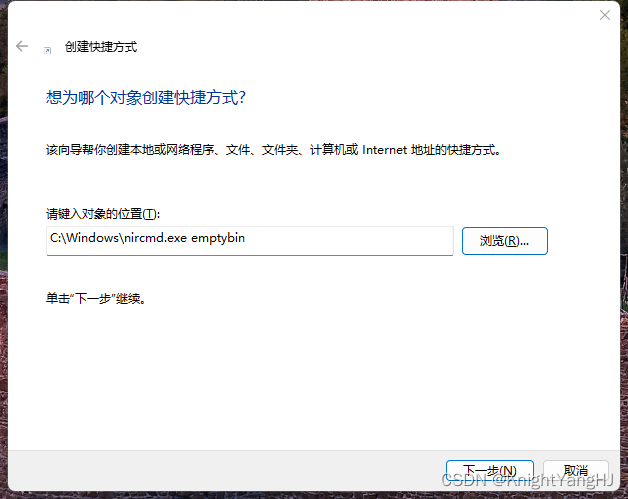
命名快捷方式:给快捷方式命名,例如:“清空回收站”。
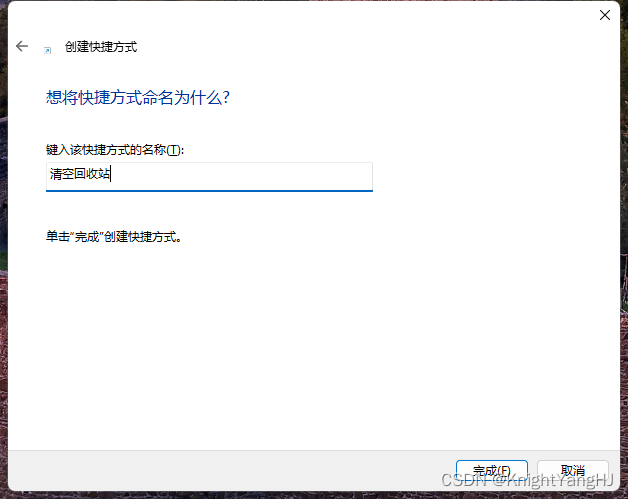
分配快捷键:
右键点击新建的快捷方式,选择“属性”。在“快捷键”栏中,按下你希望分配的快捷键组合,例如:Ctrl + Shift + Z。点击“确定”保存快捷键设置。
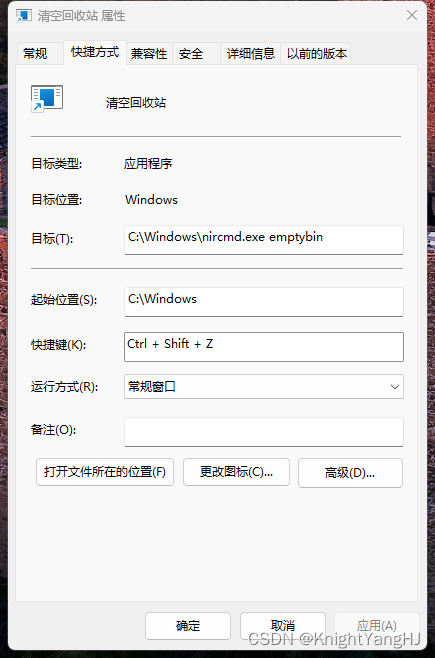
使用快捷键:
现在,每当你按下分配的快捷键组合时,NirCmd 就会执行清空回收站的命令。
通过这种方式,你可以非常方便地使用快捷键来清空回收站,提高工作效率。
结论
NirCmd 是一款功能丰富的工具,它通过简单的命令行操作,提供了对Windows系统的深入控制。无论是自动化日常任务,还是快速调整系统设置,NirCmd 都能够提供高效的解决方案。通过上述两个例子,我们可以看到 NirCmd 在实际应用中的灵活性和实用性。
相关文章

已删除的zip压缩文件如何恢复? 恢复已删除ZIP文件的多种方法
不小心删掉了一些重要的.zip/.rar文件,而且已经清空了回收站还能恢复吗?下面我们就来看看找回彻底删除zip压缩文件的技巧2024-09-30
PrintMyFonts怎么使用?PrintMyFonts字体打印工具使用图文教程
PrintMyFonts是一款字体管理工具,那么PrintMyFonts怎么使用呢?本文就为带带来了PrintMyFonts字体打印工具使用图文教程,一起看看吧2024-09-29
Passper for Excel怎么使用?Passper for Excel使用教程与常见问题解决
忘记Excel密码是很多人的常态,为你推荐Passper for Excel,它是款效果不错的Excel密码解除工具,提供多种解密方式,同时还提供了文档修复、无法复制工作表、无法打印工作2024-09-26 当您想要远程连接到另一台设备时,通常会发生身份验证错误,并显示“出现身份验证错误 要求的函数不受支持”的弹出窗口,下面我们就来看看这个问题的解决办法2024-09-24
当您想要远程连接到另一台设备时,通常会发生身份验证错误,并显示“出现身份验证错误 要求的函数不受支持”的弹出窗口,下面我们就来看看这个问题的解决办法2024-09-24 滴答清单怎么添加任务?有的小伙伴可能是刚开始接触滴答清单软件,所以不知道该怎么在滴答清单中创建新的任务,其实很简单,下文中为大家带来了滴答清单添加每日任务的方法2024-09-05
滴答清单怎么添加任务?有的小伙伴可能是刚开始接触滴答清单软件,所以不知道该怎么在滴答清单中创建新的任务,其实很简单,下文中为大家带来了滴答清单添加每日任务的方法2024-09-05
steam桌面游戏图标变成白色怎么办? steam游戏图标变空白解决办法
不知道是什么原因,桌面所有的游戏图标都变成白色了,那想变回正常的图标该怎么办呢?下面我们就来看看详细的解决办法2024-08-03 NirCmd是一款命令行使用小工具,通过它可以完成很多实用的任务,而不用显示任何用户界面2024-07-30
NirCmd是一款命令行使用小工具,通过它可以完成很多实用的任务,而不用显示任何用户界面2024-07-30 NirCmd 是一款由 Nir Sofer 开发的免费命令行工具,它允许用户通过简单的命令行选项执行各种任务,而无需打开任何图形用户界面,这款工具的功能覆盖了从系统设置调整到文件2024-07-30
NirCmd 是一款由 Nir Sofer 开发的免费命令行工具,它允许用户通过简单的命令行选项执行各种任务,而无需打开任何图形用户界面,这款工具的功能覆盖了从系统设置调整到文件2024-07-30 滴答清单如何设置提醒?滴答清单是一款便捷的任务管理应用,用户可以轻松创建任务和笔记,并设置提醒以防遗忘,在创建任务后,点击“设置提醒”,选择日期和时间,最后确认2024-06-27
滴答清单如何设置提醒?滴答清单是一款便捷的任务管理应用,用户可以轻松创建任务和笔记,并设置提醒以防遗忘,在创建任务后,点击“设置提醒”,选择日期和时间,最后确认2024-06-27 雷电云手机如何转移设?雷电云手机支持设备间的内容同步,方便用户在不同设备上查看同步信息,若需转移设备,只需在原设备上找到转移选项,按提示操作即可,以下是具体步骤介2024-06-26
雷电云手机如何转移设?雷电云手机支持设备间的内容同步,方便用户在不同设备上查看同步信息,若需转移设备,只需在原设备上找到转移选项,按提示操作即可,以下是具体步骤介2024-06-26




































最新评论